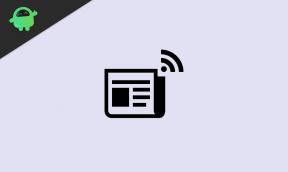Eliminar la cuenta de Google o el bloqueo de ByPass FRP en XGody Note 7
Miscelánea / / August 05, 2021
Si está utilizando cualquier XGody Note 7 y, por cualquier motivo, ha realizado un restablecimiento de fábrica, es posible que encuentre FRP Lock después de iniciar su dispositivo. Realmente no puede iniciar sesión en su dispositivo hasta que inicie sesión o elimine la ID de Google utilizada anteriormente. Ahora, en caso de que no sepa o no recuerde la identificación de inicio de sesión y la contraseña, debe eliminar o omitir el bloqueo manualmente. Aquí, en este artículo, compartiremos con usted los pasos para eliminar la cuenta de Google o el bloqueo ByPass FRP en el dispositivo XGody Note 7. Consulte el artículo completo.
El bloqueo de FRP es que olvidó el ID / contraseña de la cuenta de Google (Gmail), o tal vez haya comprado un XGody Note 7 de segunda mano. Ahora, puede ver un mensaje como "Este dispositivo se restableció para continuar iniciando sesión con una cuenta de Google que se sincronizó anteriormente en este dispositivo". Esto significa que el teléfono está protegido con una capa adicional de seguridad, llamada FRP.

¿Qué es FRP?
FRP significa "Protección de restablecimiento de fábrica". Es una nueva función de seguridad de Google que se activa al iniciar sesión con Gmail en su dispositivo por primera vez. Una vez activado, evitará el uso del dispositivo hasta que ingrese o inicie sesión con las mismas credenciales de la cuenta de Google. Esto ayuda a mantener la seguridad o la privacidad del dispositivo hasta cierto punto. No puede usar el dispositivo XGody Note 7, inútil hasta que omita el bloqueo de FRP.
Ahora, echemos un vistazo a las herramientas necesarias para evitar el bloqueo de FRP.
Pre requisitos:
- La guía solo funcionará con el modelo XGody Note 7.
- Descargar la herramienta SP Flash y extráigalo en su PC / portátil con Windows.
-
Archivo de dispersión: Descargar Stock ROM para XGody Note 7.
Leer: Cómo crear un archivo de dispersión - Descargar controladores VCOM e instálelos en su PC.
- Asegúrese de haber instalado Controladores USB de Android en tu PC.
- Cargue la batería de su XGody Note 7 al menos al 60%.
Una vez que haya seguido los requisitos, puede continuar con los pasos para eliminar el bloqueo de FRP.
Instrucciones para ByPass FRP o Eliminar cuenta de Google en XGody Note 7
Siga estas instrucciones para eliminar el bloqueo de FRP en XGody Note 7 usando la herramienta SP Flash:

También puede ver nuestro video tutorial completo:
Guía de video sobre cómo eliminar el bloqueo de la cuenta de Google Google en un dispositivo MediaTek usando la herramienta SP FlashEso es. Así es como puede ByPass FRP bloquear o eliminar la cuenta de Google en el dispositivo XGody Note 7. Esperamos que esta guía le haya resultado útil. Si tiene algún problema, no dude en escribir los comentarios a continuación.
Soy un escritor de contenido tecnológico y bloguero a tiempo completo. Como me encanta Android y el dispositivo de Google, comencé mi carrera escribiendo para el sistema operativo Android y sus funciones. Esto me llevó a iniciar "GetDroidTips". He completado la Maestría en Administración de Empresas en la Universidad de Mangalore, Karnataka.